บางครั้งคุณอาจต้องการสร้าง PDF จากรูปภาพที่เลือกไว้ในแอพ iPhone Photos.ยิ่งกว่านั้น แม้ว่าคุณอาจพบวิธีแก้ปัญหามากมายในการแปลงภาพถ่ายเป็น PDF บนอินเทอร์เน็ต แต่ส่วนใหญ่เกี่ยวข้องกับการพึ่งพาที่หลากหลาย เช่น การดาวน์โหลดรูปภาพจาก App Store ไปยังแอปพลิเคชั่นแปลง PDF หรือการส่งออกรูปภาพไปยังคอมพิวเตอร์และใช้เดสก์ท็อปหรือเว็บ แอปพลิเคชั่นสร้าง / แก้ไข PDF ตาม
เครื่องมือเหล่านี้บางตัวอาจมีข้อจำกัดบางอย่างในเวอร์ชันฟรี เช่น ใบอนุญาตแบบชำระเงินเพื่อบันทึก PDF โดยไม่มีลายน้ำ
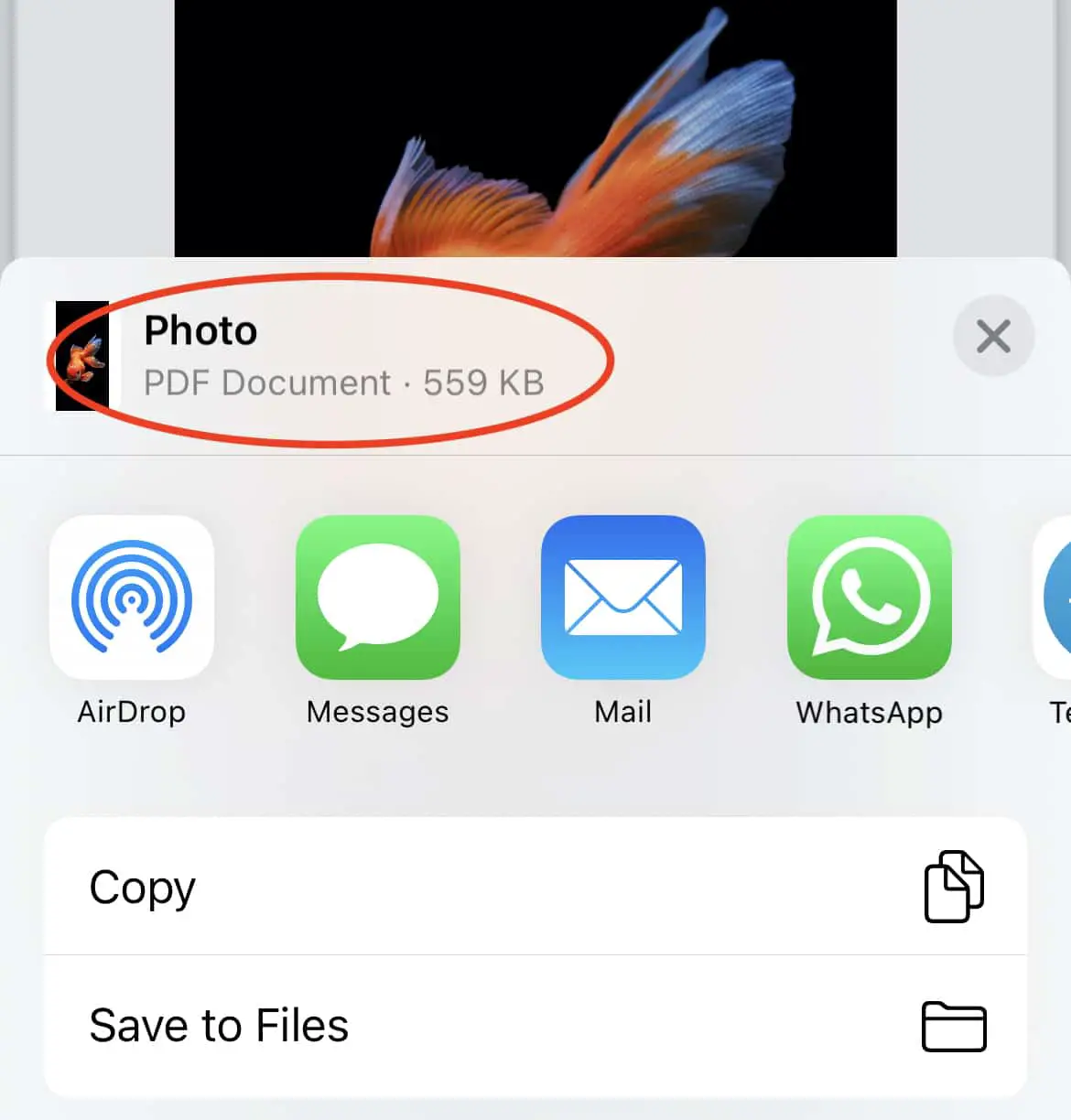
อย่างไรก็ตาม มีเพียงไม่กี่คนที่รู้ว่า iOS มีคุณสมบัติที่ซ่อนอยู่ซึ่งสามารถแปลงรูปภาพเป็น PDF ได้โดยตรงจากแอปรูปภาพในบทความนี้เราจะสำรวจวิธีการทำสิ่งนี้
วิธีสร้าง PDF จากรูปภาพบน iPhone
พวกเราส่วนใหญ่คงคุ้นเคยกับวิธีการที่นิยมบันทึกเนื้อหาเว็บเป็น PDF โดยใช้ตัวเลือก "พิมพ์" ที่รวมเข้ากับเว็บเบราว์เซอร์ แล้วเลือก "บันทึกเป็น PDF" หรือตัวเลือกที่คล้ายกันจากเมนู "พิมพ์"
โดยปกติแล้ว PDF จะเป็นรูปแบบที่ต้องการสำหรับการพิมพ์หรือเพื่อวัตถุประสงค์ในการแบ่งปัน เนื่องจากเป็นการรวมการขึ้นต่อกันของเอกสารทั้งหมด (แบบอักษร จานสี ฯลฯ) ร่วมกับเนื้อหาเอกสารในแพ็คเกจขนาดเล็กดังนั้นไม่ว่าจะใช้อุปกรณ์หรือแอพพลิเคชั่นใดในการเรนเดอร์ ก็จะคงรูปลักษณ์ของเอกสารเอาไว้
ดังนั้น หากซอฟต์แวร์การพิมพ์อนุญาตให้คุณบันทึกเอกสารก่อนการพิมพ์ เป็นไปได้มากว่าจะมีให้ในรูปแบบ PDF โดยไม่คำนึงถึงรูปแบบของไฟล์ต้นฉบับดังนั้น หากคุณต้องการพิมพ์ในภายหลังโดยใช้อุปกรณ์อื่น เครื่องจะแสดงผลเหมือนกับที่แสดงในตัวอย่างในขณะนี้
ในทำนองเดียวกัน ตัวเลือกการพิมพ์บน iOS สามารถบันทึกการพิมพ์เป็น PDF ผ่านเมนูที่ซ่อนอยู่
สร้าง PDF จากรูปภาพบน iPhone
ต่อไปนี้คือวิธีสร้าง PDF จากรูปภาพอย่างน้อยหนึ่งรูปในแอพรูปภาพของ iPhone
หมายเหตุ:แม้ว่าส่วนใหญ่จะเขียนขึ้นสำหรับ iPhone แต่เทคนิคนี้สามารถใช้ได้กับ iPhone หรือ iPad ที่มี iOS หรือ iPadOS เวอร์ชันล่าสุด
- เปิดแอพ "Photos" บน iPhone ของคุณ
- เปิดรูปภาพที่คุณต้องการแปลงเป็น PDF หรือเปิดใช้งาน "เลือก"ตัวเลือกในการเลือกหลายรายการ
- หลังจากทำการเลือกทั้งหมดแล้ว ให้คลิกมุมล่างซ้ายของ"แบ่งปัน"ปุ่ม.
- เลื่อนลงและเลือกพิมพ์.ไม่ต้องกังวล เราจะไม่พิมพ์ภาพถ่ายจริงๆนี่เป็นเพียงขั้นตอนกลางในการช่วยเราสร้าง PDF
- ภายใต้เมนู "ตัวเลือกเครื่องพิมพ์" คุณจะสามารถดูภาพที่คุณเลือกตามลำดับที่คุณเลือกแตะภาพใดภาพหนึ่งค้างไว้จนกว่าจะปรากฏขึ้น จากนั้นแตะภาพเดียวกัน (ป๊อปอัป) อีกครั้งการแสดงตัวอย่างรูปภาพควรเปิดขึ้นในขณะนี้
- อีกครั้งคลิกที่ "แบ่งปัน"ปุ่ม จากนั้นเลือกตัวเลือก "บันทึกเป็นไฟล์" เพื่อส่งออกรูปภาพเป็น PDF เดียว

ตามค่าเริ่มต้น ไฟล์ PDF จะมีชื่อว่า "Photo" แต่คุณสามารถเปลี่ยนชื่อได้หลังจากบันทึกไฟล์คุณยังสามารถคัดลอกไฟล์ไปยังแอปพลิเคชันของบริษัทอื่น เช่น เอกสาร ได้จากเมนูแชร์
หมายเหตุ:วิธีนี้จะรักษาคุณภาพที่สมบูรณ์ของรูปภาพในเอกสาร PDFดังนั้น หากคุณเลือกรูปภาพจำนวนมาก ขนาดเอกสารอาจมีขนาดใหญ่คุณสามารถใช้บางอย่างเช่นSmallpdfเครื่องมือบีบอัด PDF ดังกล่าวเพื่อบีบอัด PDF . ของคุณเพื่อลดขนาดลง
นี่คือวิธีที่คุณสามารถสร้าง PDF จากรูปภาพของคุณใน iOS (หรือ iPadOS)



![วิธีรับรหัสผ่าน Google Chrome บน iPhone และ iPad [ป้อนรหัสผ่านอัตโนมัติ] วิธีรับรหัสผ่าน Google Chrome บน iPhone และ iPad [ป้อนรหัสผ่านอัตโนมัติ]](https://infoacetech.net/wp-content/uploads/2021/07/5885-How-to-Get-Google-Chrome-Passwords-on-iPhone-iPad-AutoFill-from-any-app-150x150.png)








